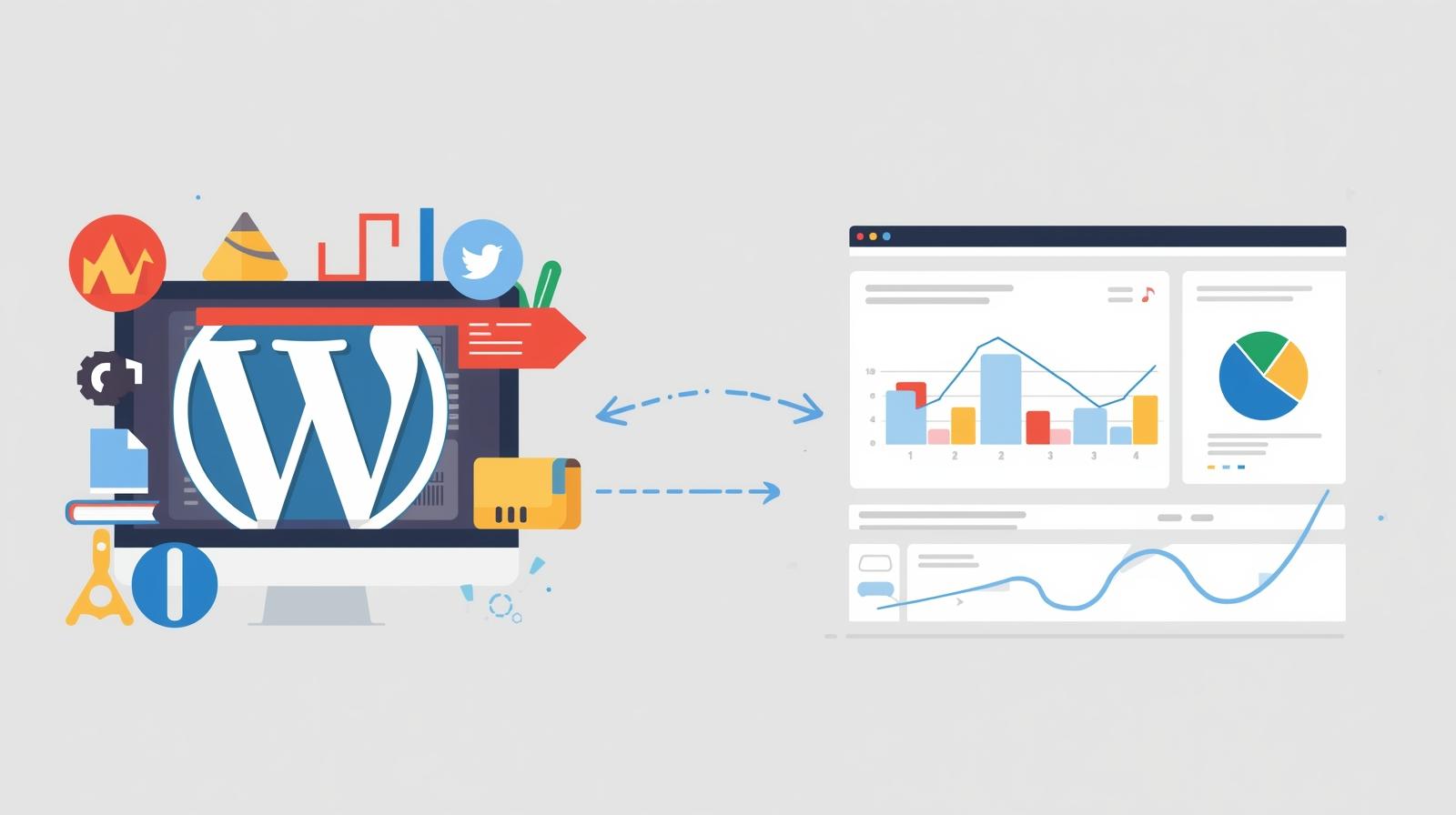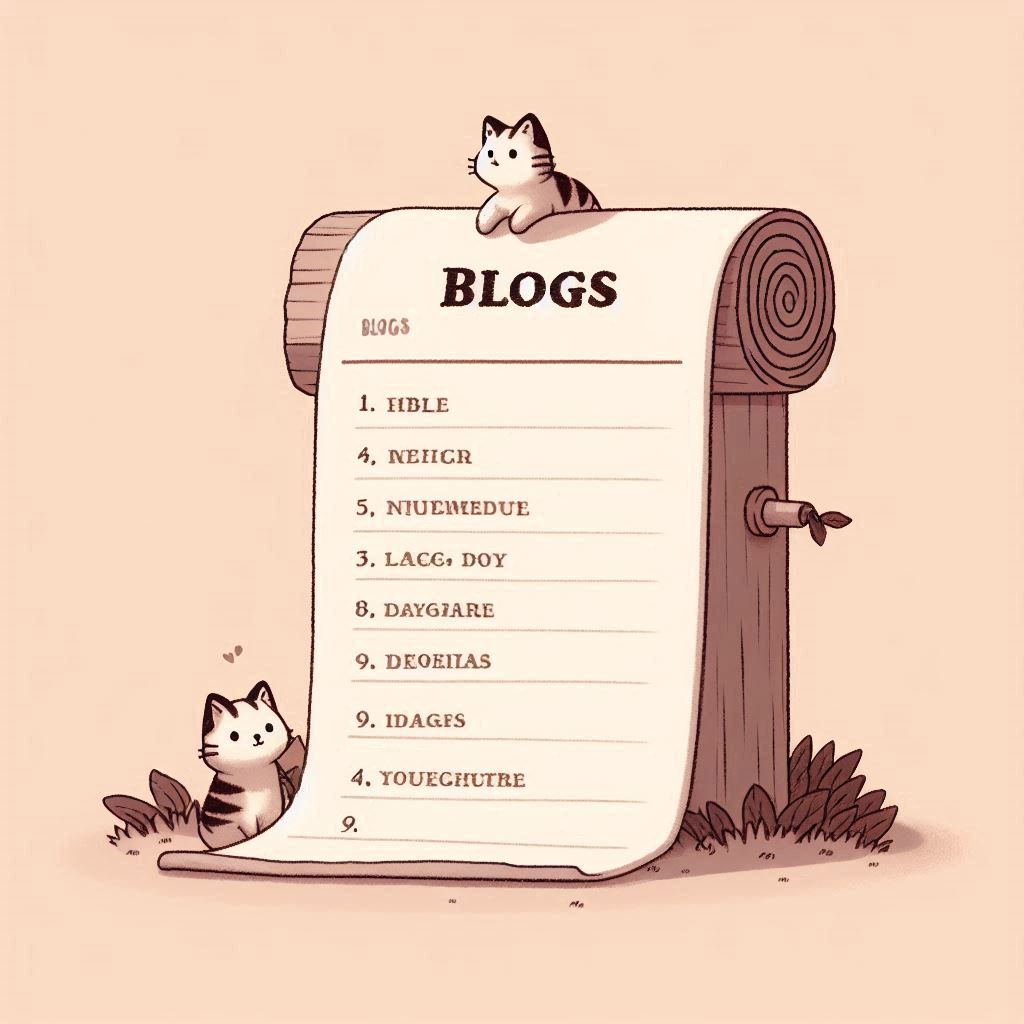WordPress初心者が悩むGoogle Analytics設定のポイント
計測タグとは?初心者向け基礎知識
WordPressでの設定方法がわからない問題
初心者の私は、WordPressでGoogle Analyticsをどう使えばいいのか、最初は全くわかりませんでした。
- 「計測タグって何?どこに貼るの?」
- 「WordPressのどこで設定すればいいの?」
と疑問だらけで、実際の細かい手順もAIに相談しながら進めていました。
計測タグとは?初心者でもわかる基礎知識
Google Analyticsでは、アクセスを測定するために 計測タグ(トラッキングコード) をウェブサイトに設置する必要があります。
AIに教えてもらったことで、「アクセス解析に必要なコード」だと理解でき、WordPressで設定する理由もつかめてきました。
WordPressにGoogle Analyticsを導入する方法
Google Analyticsを使うためには、まず Googleアカウントで新規プロパティを作成 します。
ここで計測タグが発行されますが、初心者がよく悩むのが「このタグをどこに貼ればよいのか」という点です。
Site Kit by Googleを使うメリット
AIとの相談で便利だと教えてもらったのが Site Kit by Google でした。
このプラグインを利用すると、次のようなメリットがあります。
- 自分で
<head>にコードを貼らなくてOK - Googleアカウントで認証するだけで連携できる
- WordPressの管理画面でアクセス数が確認できる
初心者でも Google AnalyticsとWordPressをスムーズに連携できる 点が非常に助かりました。
Google Analyticsアカウントの作り方と設定手順
実際に行った手順は次の通りです。
- Googleアカウントでログイン
- Google Analyticsの新規プロパティを作成
- WordPressにSite Kitプラグインをインストール
- Googleアカウントで認証して連携
- WordPressのSite Kit画面でアクセス数を確認
コードに触れなくても設定できたため、初心者にも安心の方法です。
初心者でもできるWordPress×Google Analyticsの活用方法
設定後の使い方としては、次の2つの使い分けが便利です。
- 日常的なアクセス数のチェック → WordPressのSite Kit画面
- 詳細なデータ分析 → Google Analytics本体
どちらも簡単に確認できるため、ブログの成長を把握しながら運営できるようになりました。

これはGoogle Analyticsのリアルタイム概要画面のキャプチャです。ここで現在のアクセス状況や訪問者数を確認できます。
➡️ 裏記事はこちら